方法一轻松签+:
一、安装「轻松签+」
手机打开轻松签的官网:https://esign.yyyue.xyz/ (复制到 Safari 浏览器打开)打开后发现它有 3 个版本,我们选哪个呢?先看下版本对比图:
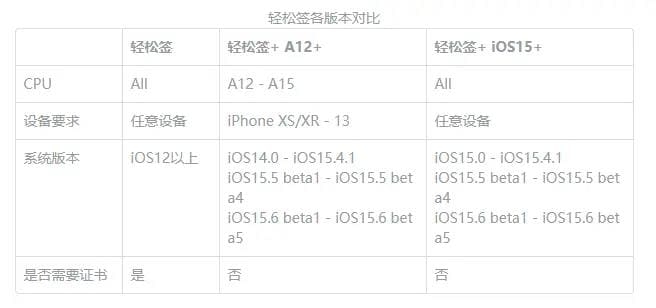
首先先排除「轻松签」,因为这个版本要证书,这意味着要先对它进行签名,但单靠手机我们没法完成签名;
接着是「轻松签+」A12+和「轻松签+」iOS15+,两个版本。为减少大家的理解成本,我就直接说什么机子安装哪个吧。
1、你的手机是 XR/XS、11、12、13 的,同时系统还是 iOS14 - iOS15.4.1,或是 iOS 15.5 Beta1 - Beta4、iOS 15.6 Beta1 - Beta5 的,那可以安装「轻松签+」A12+;
2、不管你的手机 A 几(芯片),只要系统是 iOS 15.0- iOS15.4.1,或是 iOS 15.5 Beta1 - Beta4、iOS 15.6Beta1 - Beta5 的,那可以安装「轻松签+」iOS15+。
系统版本在哪里看呢?打开设置 -- 通用 -- 关于本机 -- 软件版本,就可以看到了(注意哈,iOS15.5、15.6 它目前支持的只是 Beta 版,也就是测试版,正式版并不支持。会不会支持更高的版本请大家留意官网的更新)
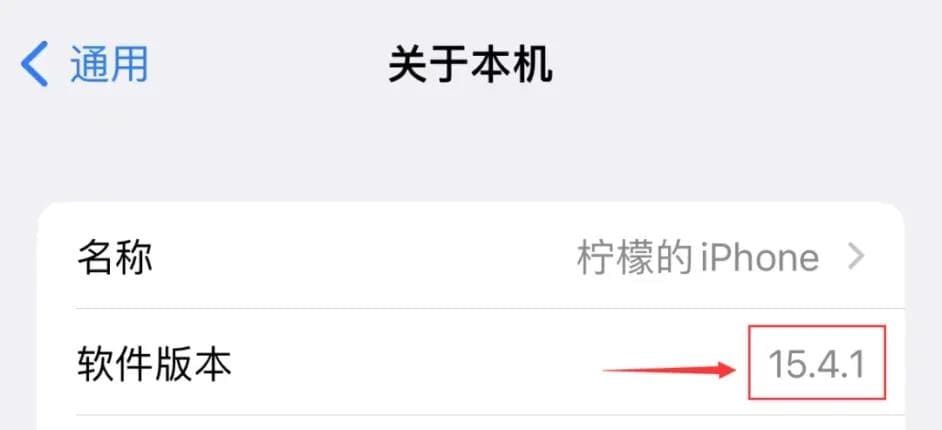
PS:系统是 iOS 15.0 - iOS15.4.1,或是 iOS 15.5Beta1 - Beta4、iOS 15.6 Beta1 - Beta5 的,「轻松签+」A12+和「轻松签+」iOS15+两个版本都可以安装。
可能大家很奇怪,为什么安装完了,安装的是一款叫「JetSign」的?它就是轻松签的安装器,实际上不要签名的轻松签并不能直接安装。
几秒种后返回桌面可以看到安装好的「轻松签+」,接下来可以用它安装 IPA 了。
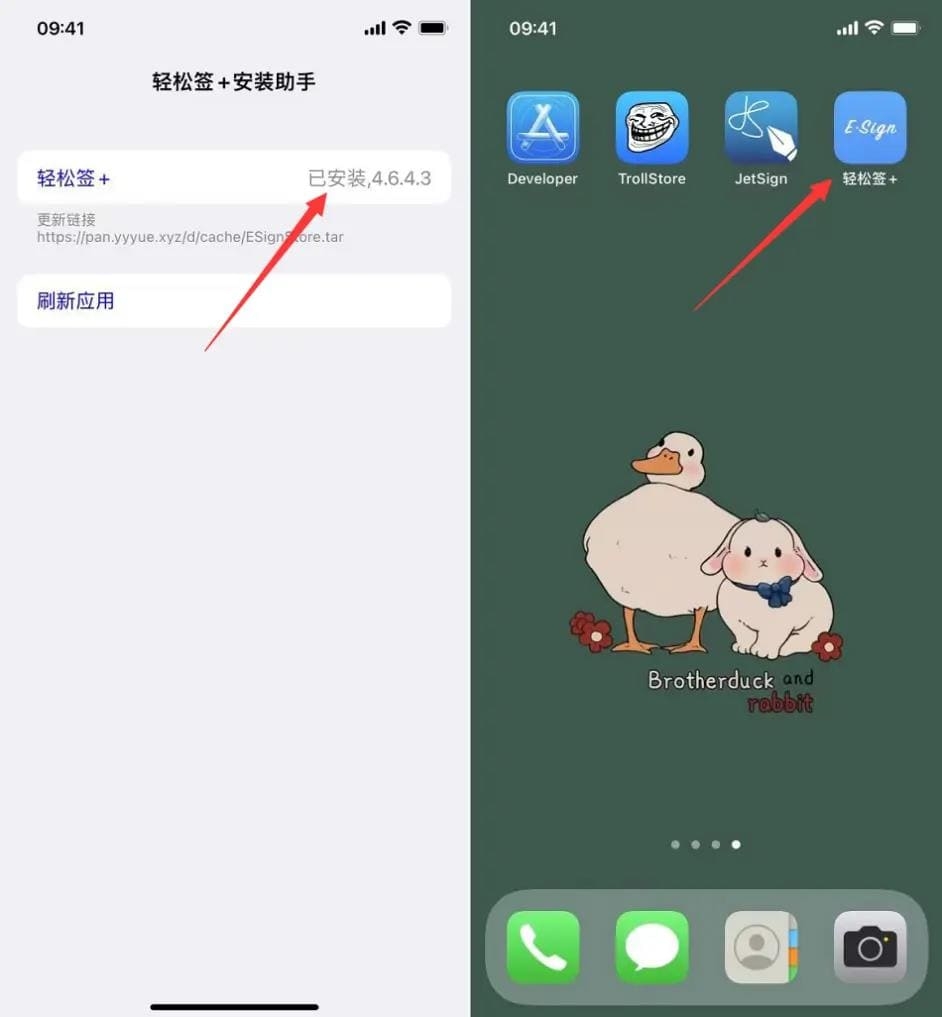
二、安装 IPA
下面我以安装「爱阅书香」为例进行演示。首先先把IPA 下载到手机上,操作:把下载链接复制到 Safari浏览器打开、下载。
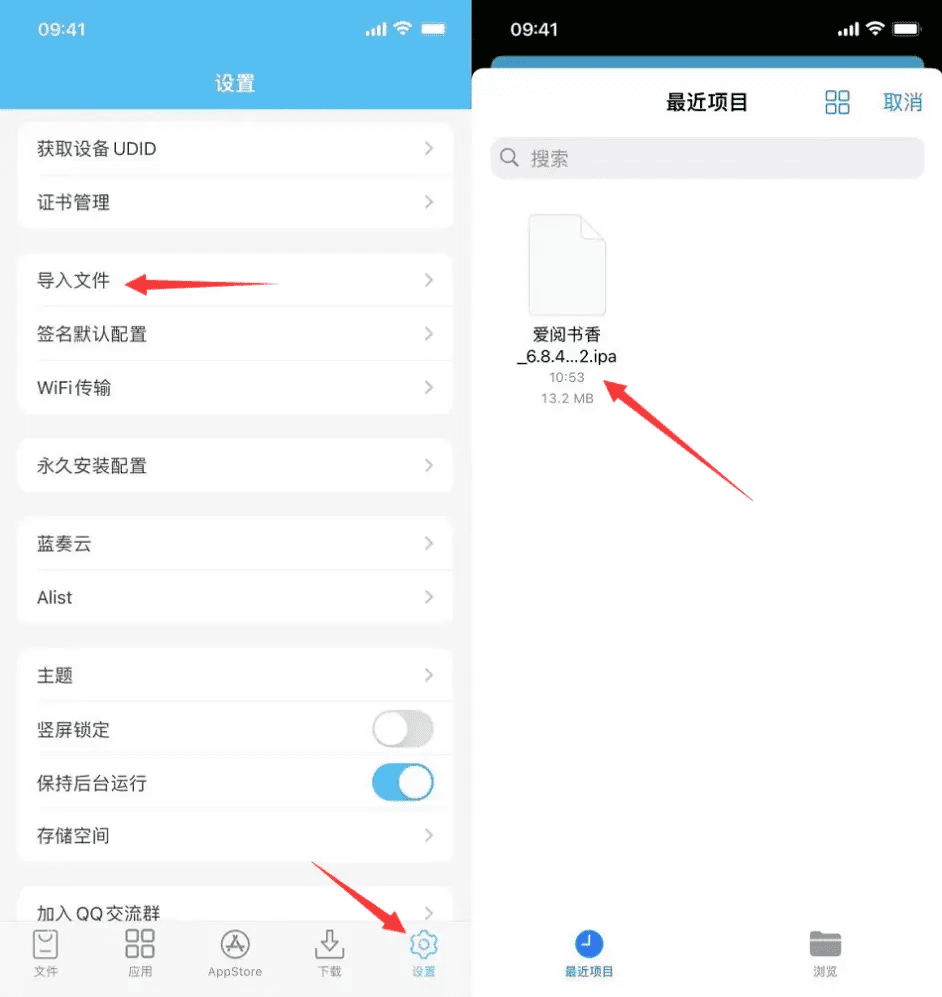
接着打开「轻松签+」--「设置」--「导入文件」,在里面可以找到刚刚下载的 IPA 文件。点击它,导入。把菜单切换到「文件」可以看到导入的 IPA。
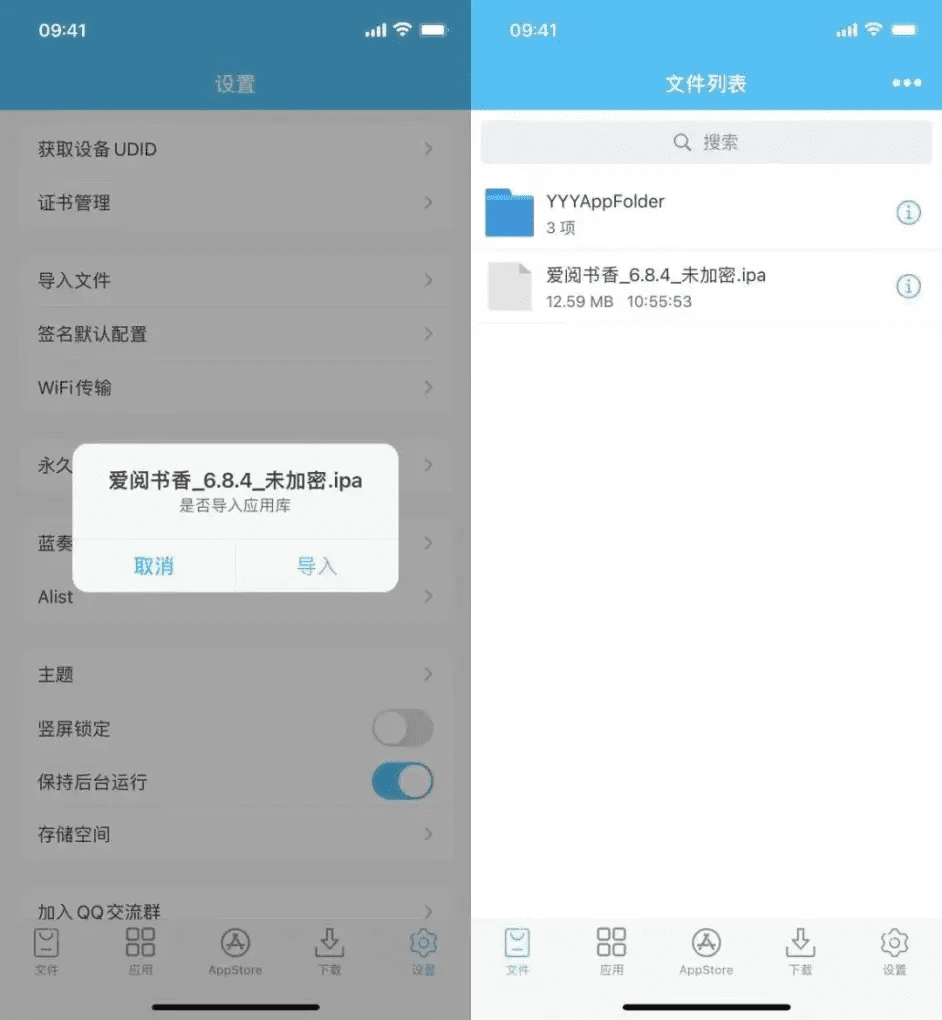
点击要安装的 IPA 文件,选择「永久安装」。安装很快,几秒钟会安装成功,返回桌面可以看到已安装好的应用。
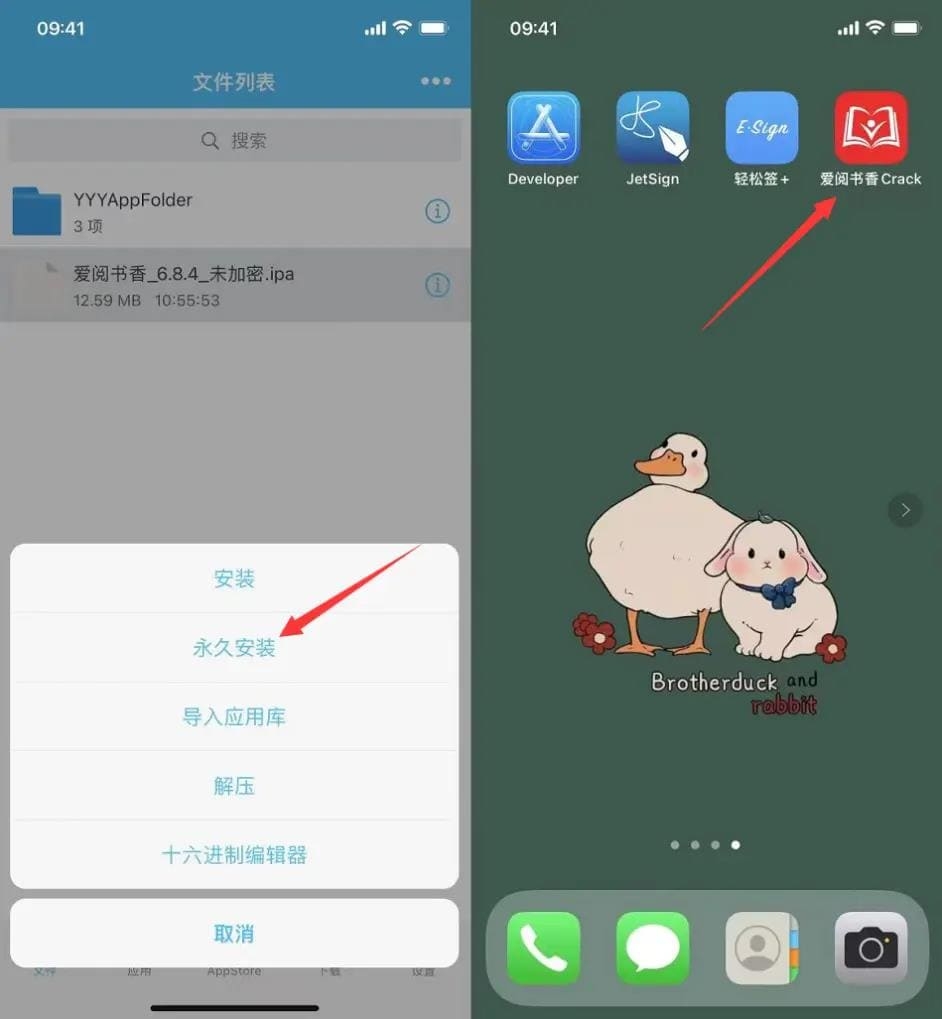
三、需注意的点
1、安装好 IPA 后,「轻松签」不能卸载,如果卸载掉的话,通过它安装的应用也会跟着被卸载,所以要一直留着它。总结来说就是,不管是「轻松签」还是「JetSign」,留着就好了,反正它们也没多大,不占地方。
2、并不是所有的设备都可以安装。安装要求条件在第一页,满足相对的硬件要求和系统版本才可以安装,否则安装也用不了。
Ps:会不会支持更高的版本大家可以留意它的官网更新。
另外,「轻松签」和「TrollStore」二选一就行,我的建议是优选轻松签,更符合我们的使用习惯,轻松签用不了可以再尝试 TrollStore。
方法二牛蛙助手:
1、电脑复制网址进入:https://ios222.com/
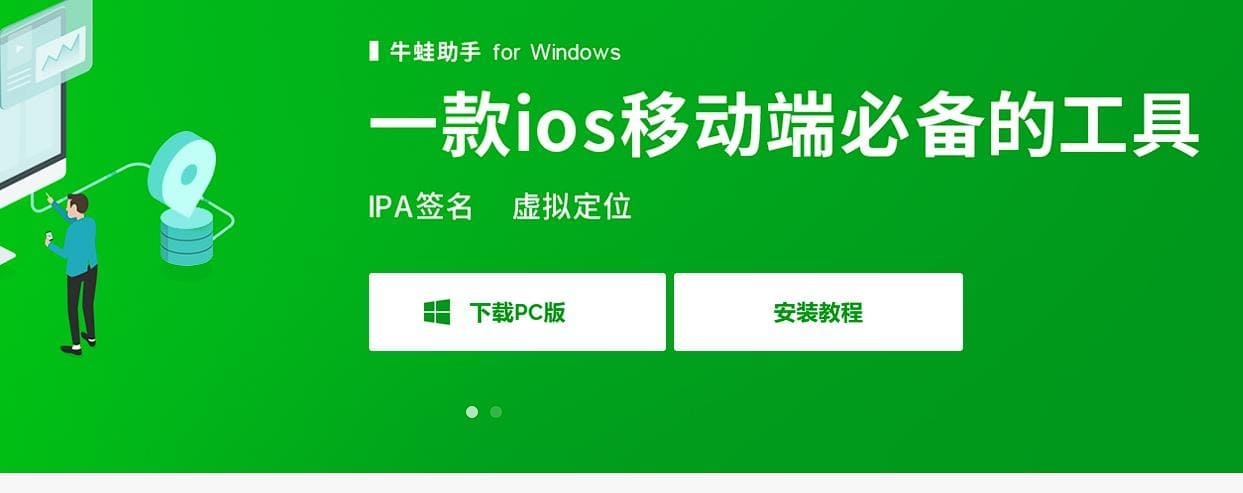
2、点击下载 PC 版,电脑安装下载好的牛蛙助手。
3、之后下载iBox.ipa 文件到手机上并且保存下来。
4、安装好牛蛙助手后,手机用数据线连接电脑,安装牛蛙助手到手机上,如果不会,这里有安装教程。https://ios222.com/mp4.html
5、手机安装好后,点击工具箱里的 IPA 签名,找到iBox.ipa 文件进行签名,签好之后安装就行了。
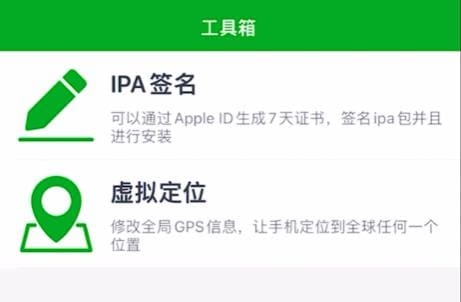
方法三爱思助手:
也可以使用爱思助手进行签名
1、电脑下载好新版的爱思助手https://www.i4.cn/ 并且苹果线连接电脑,爱思助手自动识别

3、使用 Apple ID 签名方法-添加 Apple ID-添加 IPA 包
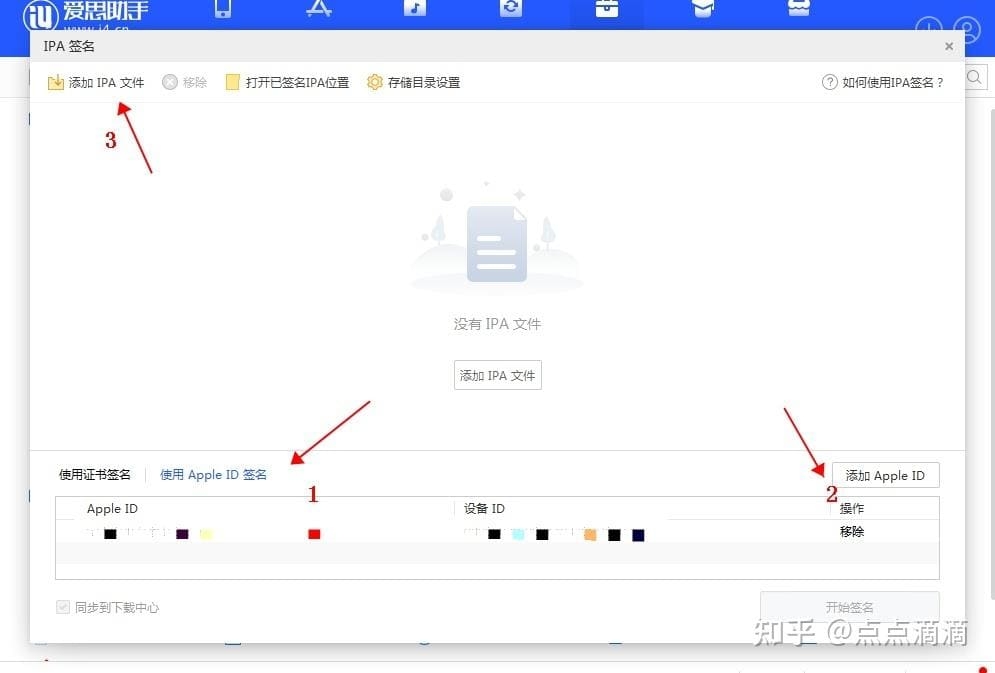
4、填写 Apple ID-使用自己的个人 AppleID 就可以
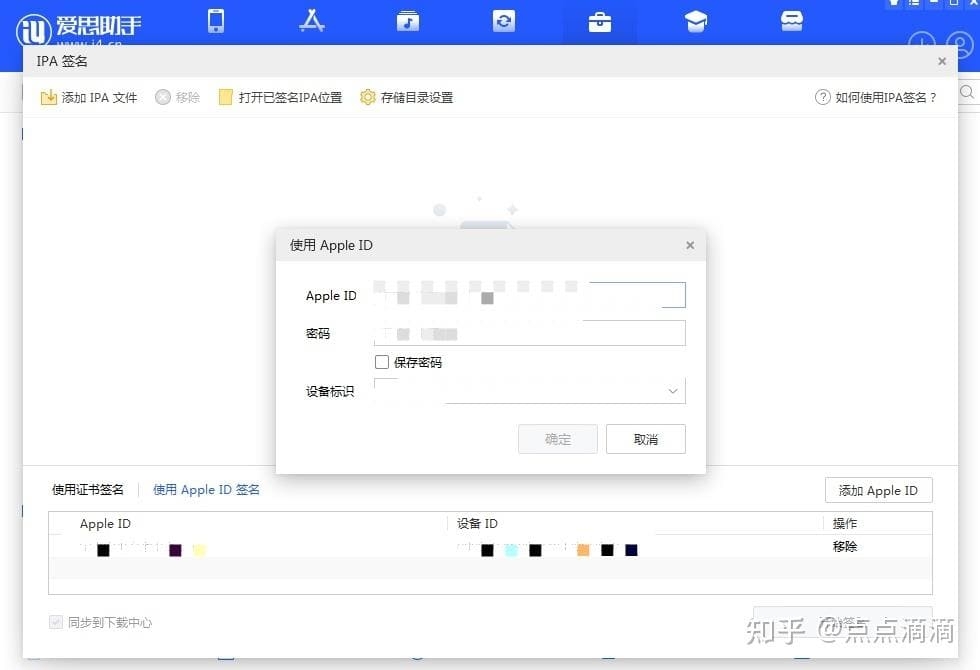
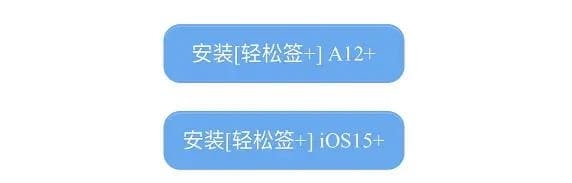
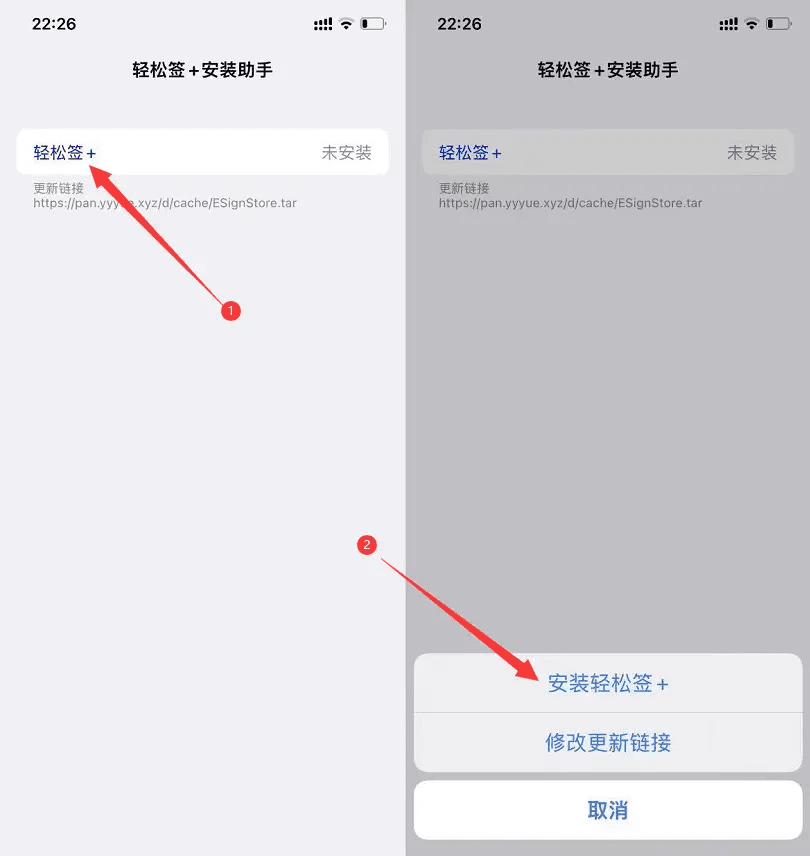
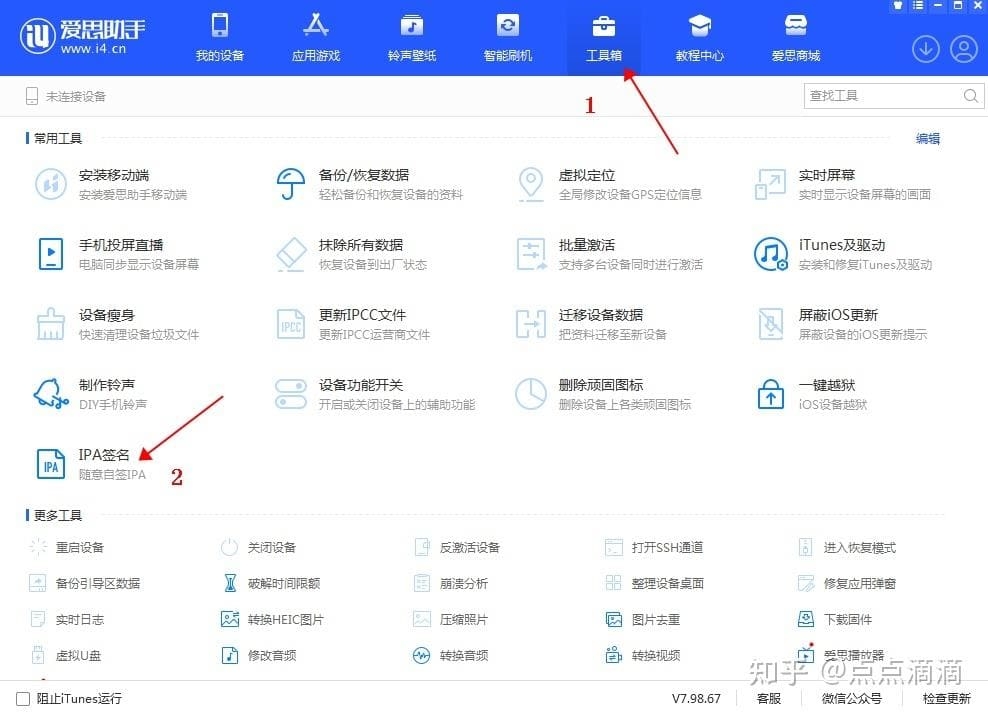
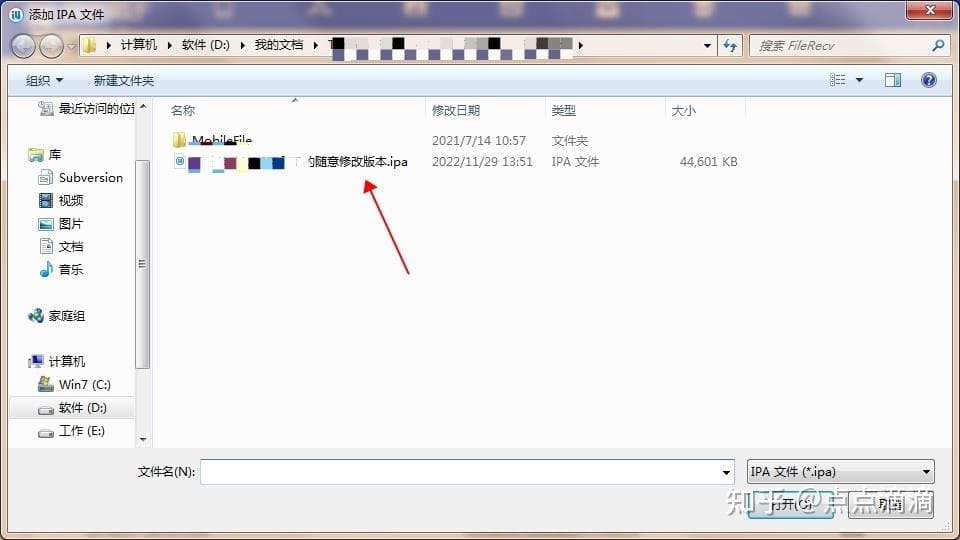
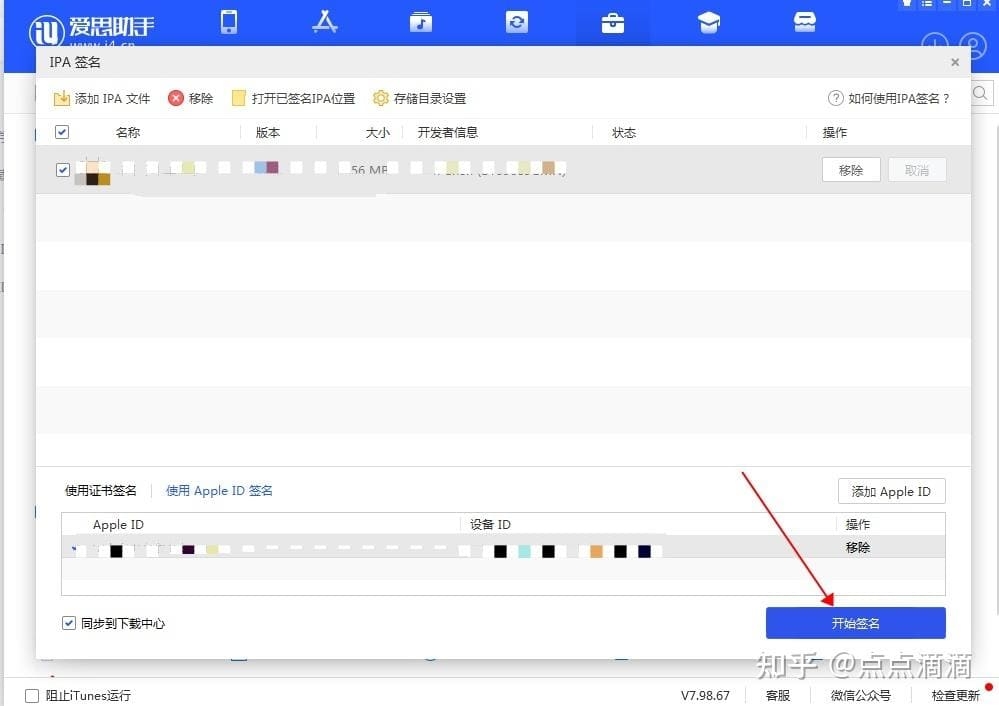
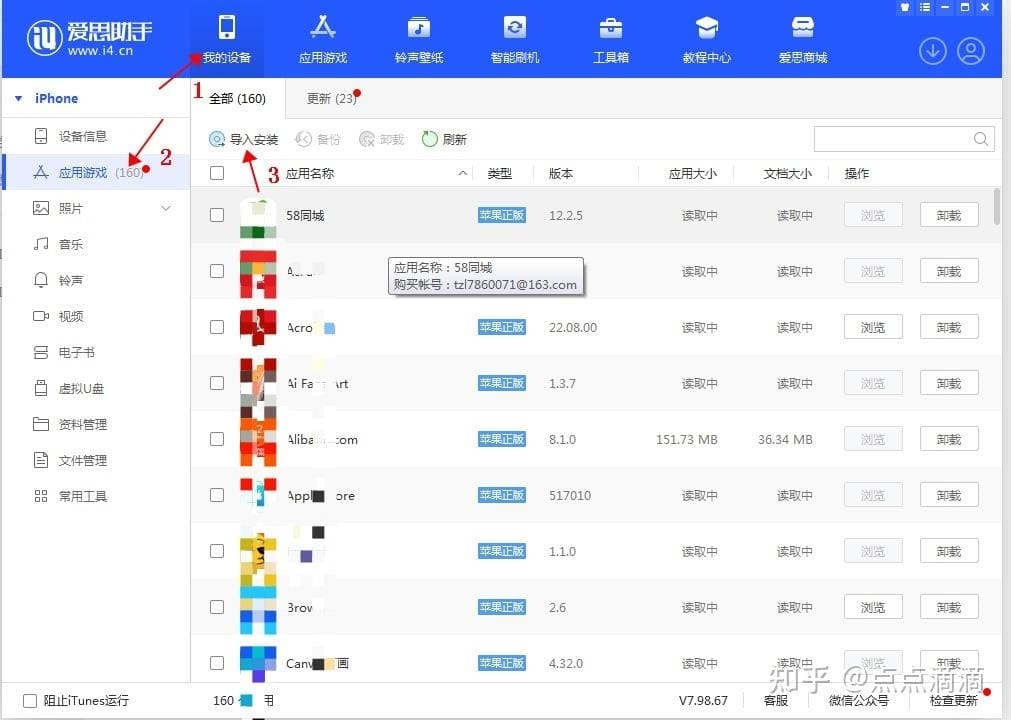
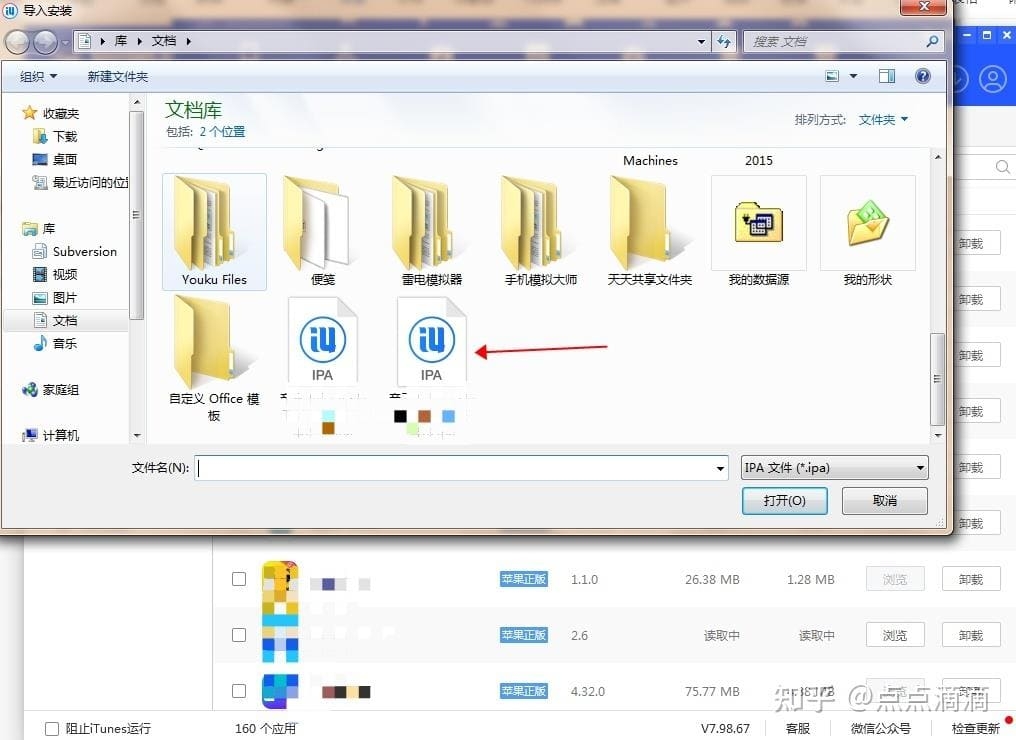
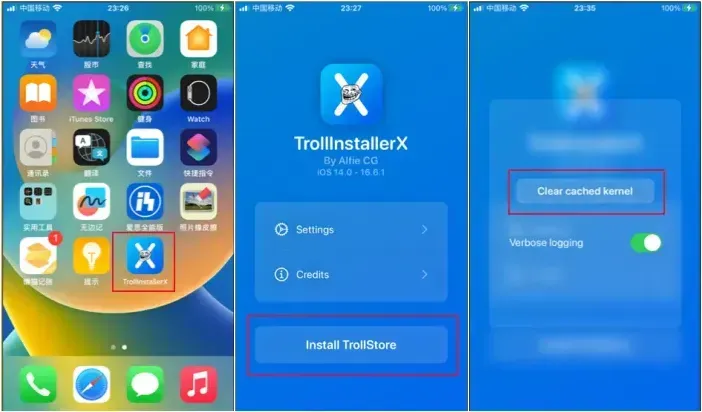

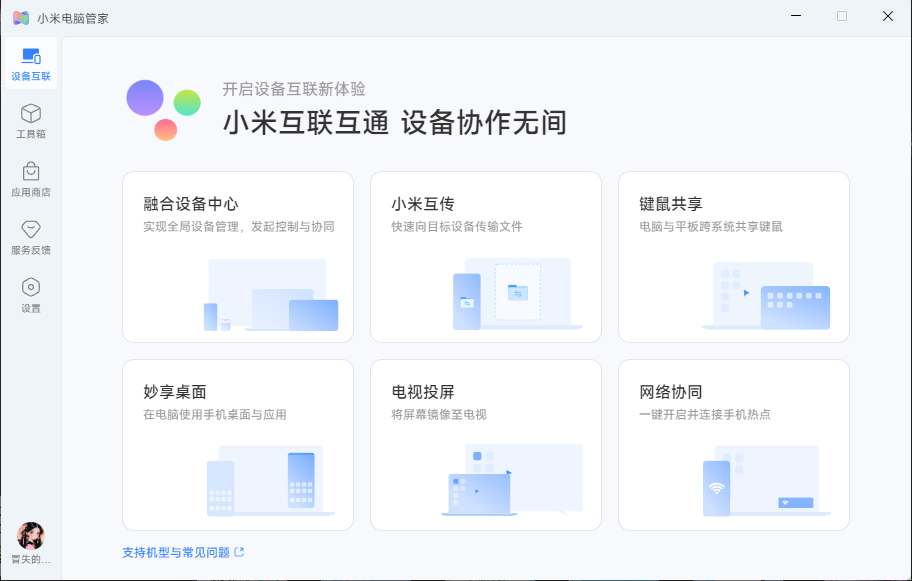
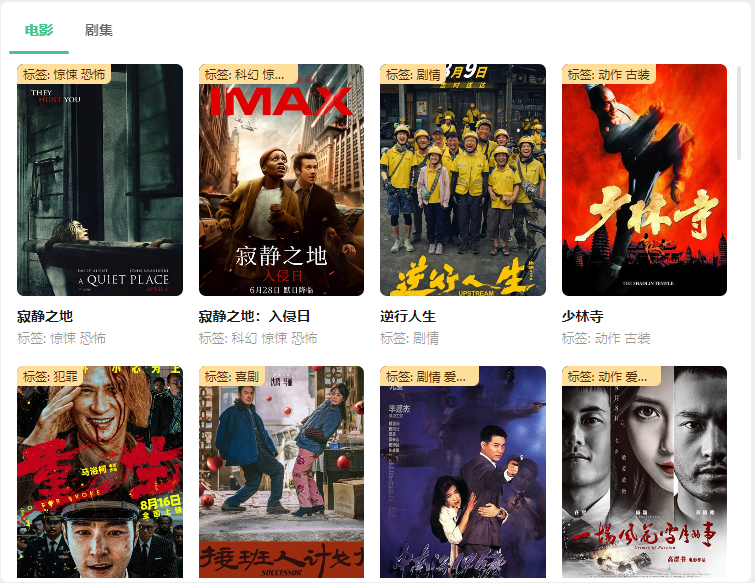


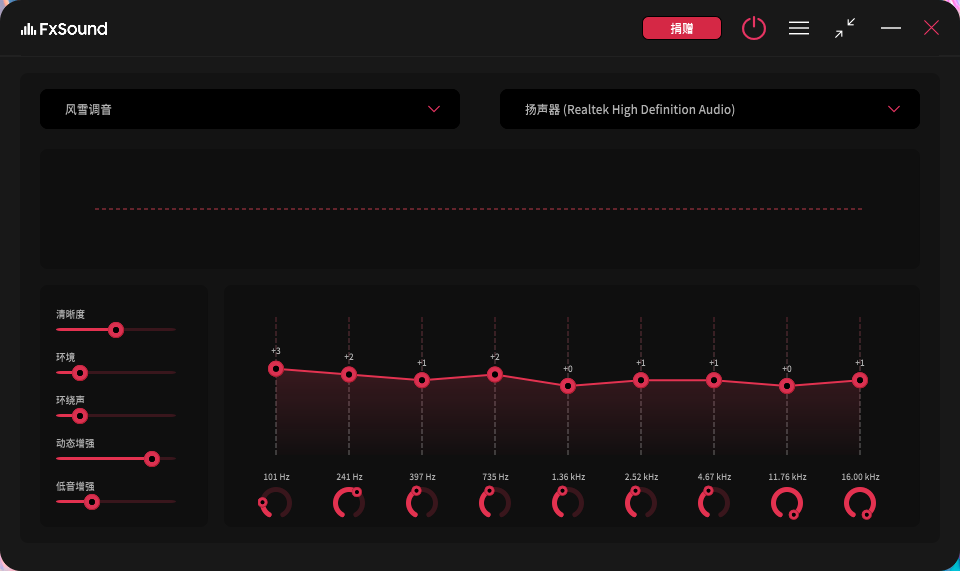





文章有(0)条网友点评